குறிப்பிடப்பட்ட வைஃபை சிக்கலைச் சரிசெய்வதற்கான பல தீர்வுகளை இந்த பதிவு விவாதிக்கும்.
விண்டோஸில் உள்ள 'வைஃபை தானாகவே நிறுத்தப்பட்டது- இன்டெல் ஏசி 9560 குறியீடு 10' பிழையை எவ்வாறு சரிசெய்வது?
விண்டோஸில் குறிப்பிட்ட பிழையை சரிசெய்ய, பின்வரும் திருத்தங்களை முயற்சிக்கவும்:
- இயக்கியை நிறுவல் நீக்கி மீண்டும் நிறுவவும்
- வைஃபை அடாப்டரை மீண்டும் இயக்கவும்
- WLAN AutoConfig சேவையைத் தொடங்கவும்
- புளூடூத் டிரைவரை மீண்டும் நிறுவவும்
முறை 1: இயக்கிகளை நிறுவல் நீக்கி மீண்டும் நிறுவவும்
உங்கள் கணினியில் சிதைந்த அல்லது பொருந்தாத இயக்கிகள் இருக்கலாம், அவை தானாகவே வைஃபையை நிறுத்தலாம். அத்தகைய சூழ்நிலையில், கீழே கொடுக்கப்பட்டுள்ள வழிமுறைகளைப் பின்பற்றி இயக்கிகளை நிறுவல் நீக்கி மீண்டும் நிறுவவும்.
படி 1: சாதன நிர்வாகியைத் தொடங்கவும்
தொடக்க மெனு மூலம், தொடங்கு ' சாதன மேலாளர் ”:

படி 2: நெட்வொர்க் அடாப்டர்களை விரிவாக்குங்கள்
அனைத்தையும் பார்க்கவும்' பிணைய ஏற்பி ” அவர்களின் வகையை கிளிக் செய்வதன் மூலம்:
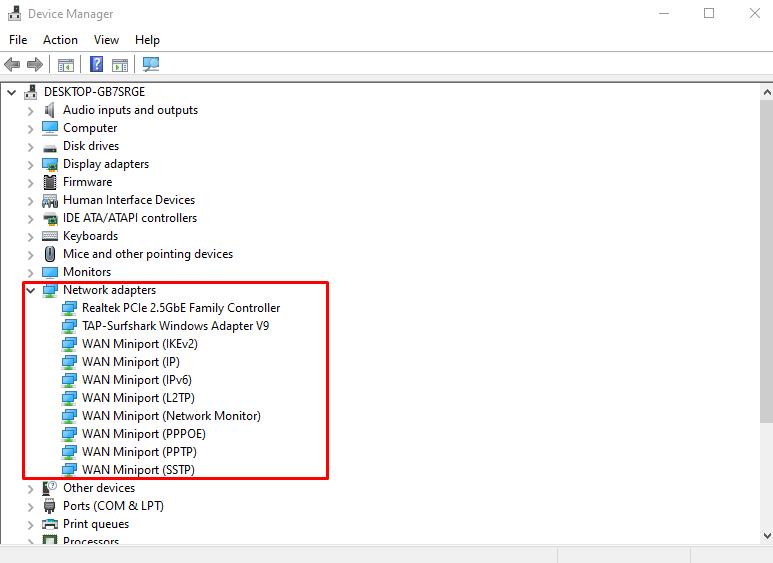
படி 3: சாதனத்தை நிறுவல் நீக்கவும்
உங்கள் சாதனத்தில் வலது கிளிக் செய்து ' சாதனத்தை நிறுவல் நீக்கவும் ”:
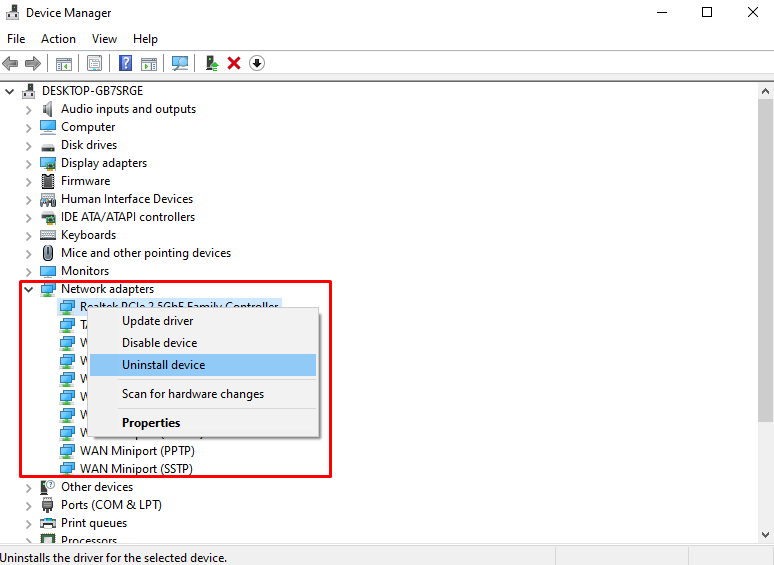
படி 4: மென்பொருளை நீக்கவும்
தனிப்படுத்தப்பட்ட தேர்வுப்பெட்டியை சரிபார்த்து '' ஐ அழுத்தவும் நிறுவல் நீக்கவும் ' பொத்தானை:
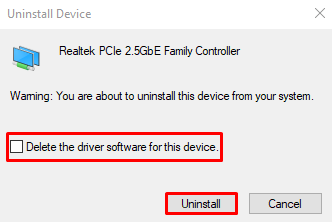
படி 5: வன்பொருள் மாற்றங்களை ஸ்கேன் செய்யவும்
'ஐ கிளிக் செய்யவும் வன்பொருள் மாற்றங்களை ஸ்கேன் செய்யவும் ” பொத்தான் கீழே உள்ள படத்தில் சிறப்பிக்கப்பட்டுள்ளது:
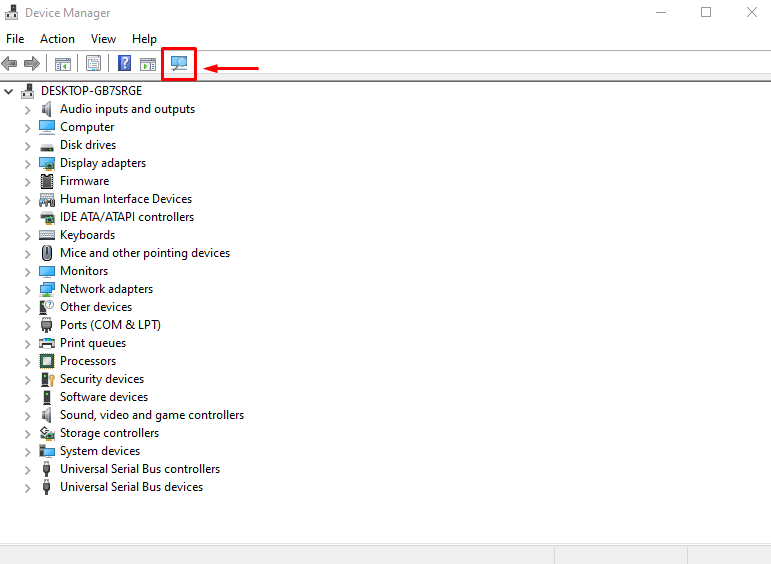
முறை 2: WiFi அடாப்டரை மீண்டும் இயக்கவும்
வழங்கப்பட்ட படிகளைப் பின்பற்றி வைஃபை அடாப்டரை மீண்டும் இயக்கவும்.
படி 1: சாதனத்தை முடக்கு
திற ' சாதன மேலாளர் ', நெட்வொர்க் அடாப்டர்களை விரிவுபடுத்தி, சாதனத்தில் வலது கிளிக் செய்து, ' சாதனத்தை முடக்கு ”:
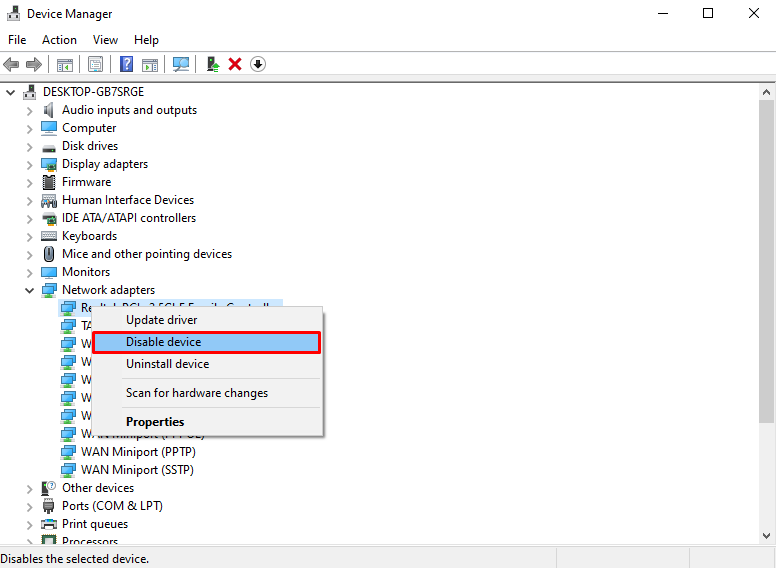
படி 2: சாதனத்தை இயக்கவும்
நீங்கள் முடக்கிய சாதனத்தில் வலது கிளிக் செய்து '' என்பதைக் கிளிக் செய்யவும். சாதனத்தை இயக்கு ”:
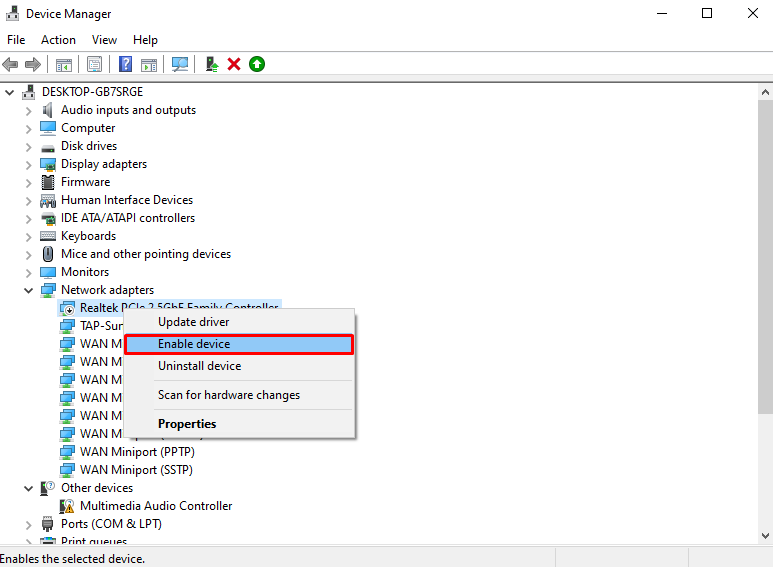
முறை 3: WLAN AutoConfig சேவையைத் தொடங்கவும்
' WLAN தானியங்கு கட்டமைப்பு ” எந்த வயர்லெஸ் நெட்வொர்க்கை தானாக இணைக்க வேண்டும் என்பதை சேவை தேர்வு செய்கிறது. இந்தச் சேவையைத் தொடங்குவது வைஃபை சிக்கலைத் தீர்க்கவும் உதவும்.
படி 1: சேவைகளைத் திறக்கவும்
திற' சேவைகள் ” ஸ்டார்ட்அப் மெனுவைப் பயன்படுத்தி என்டர் அழுத்தவும்:
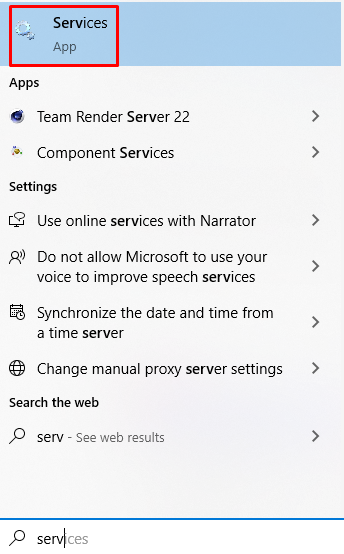
படி 2: WLAN AutoConfigஐக் கண்டறியவும்
ஸ்க்ரோல் செய்து பார்க்கவும் ' WLAN தானியங்கு கட்டமைப்பு ”சேவை:
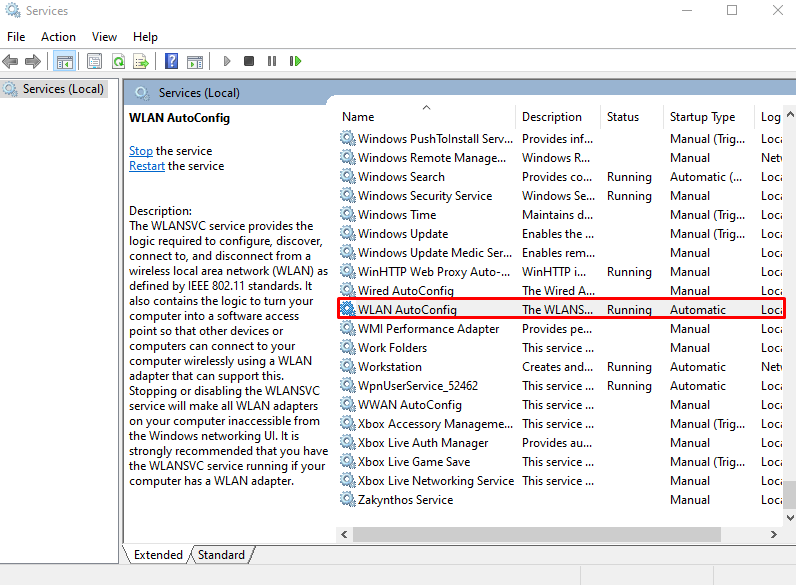
படி 3: அதன் பண்புகளைத் திறக்கவும்
சேவையில் வலது கிளிக் செய்து தனிப்படுத்தப்பட்ட விருப்பத்தை அழுத்தவும்:
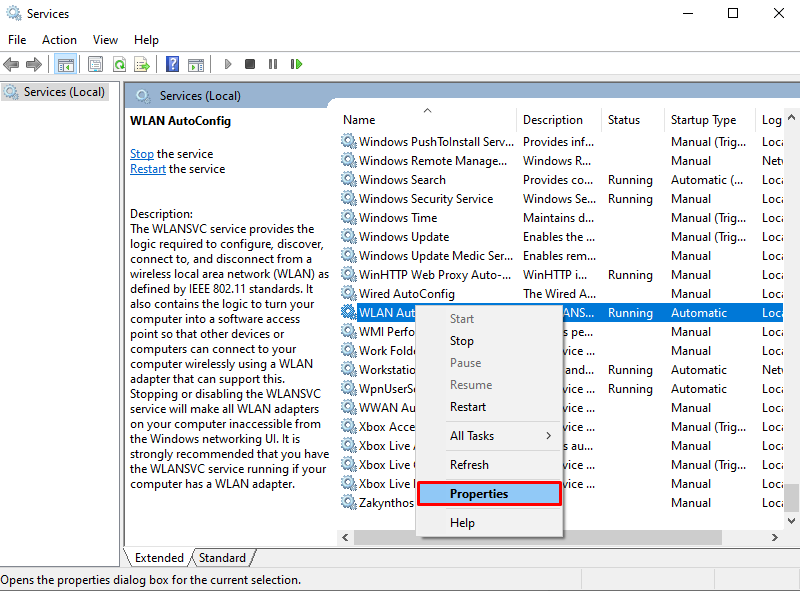
படி 4: தொடக்க வகையை உள்ளமைக்கவும்
தேர்வு செய்யவும்' தானியங்கி 'தொடக்க வகை:
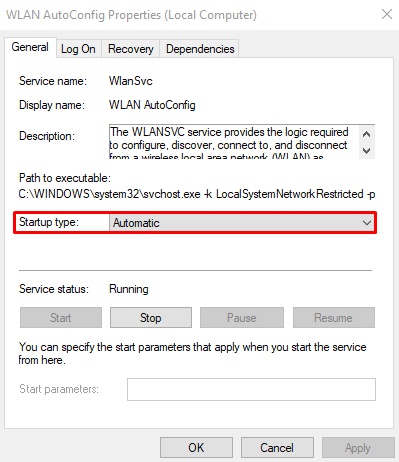
படி 5: சேவையைத் தொடங்கவும்
சேவை நிறுத்தப்பட்டால், '' என்பதைக் கிளிக் செய்க தொடங்கு ” பொத்தான் கீழே உள்ள படத்தில் சிறப்பிக்கப்பட்டுள்ளது:

முறை 4: புளூடூத் டிரைவரை மீண்டும் நிறுவவும்
சிதைந்த அல்லது இணக்கமற்ற புளூடூத் இயக்கிகள் இந்தச் சிக்கலை ஏற்படுத்தக்கூடும். எனவே, கீழே கொடுக்கப்பட்டுள்ள வழிமுறைகளைப் பின்பற்றி புளூடூத் டிரைவரை மீண்டும் நிறுவவும்.
படி 1: புளூடூத் சாதனங்களைப் பார்க்கவும்
சாதன நிர்வாகியைத் திறந்து, விரிவாக்கு ' புளூடூத் ”அதைக் கிளிக் செய்வதன் மூலம் உங்கள் கணினியில் உள்ளமைக்கப்பட்ட அனைத்து புளூடூத் சாதனங்களையும் பார்க்க:
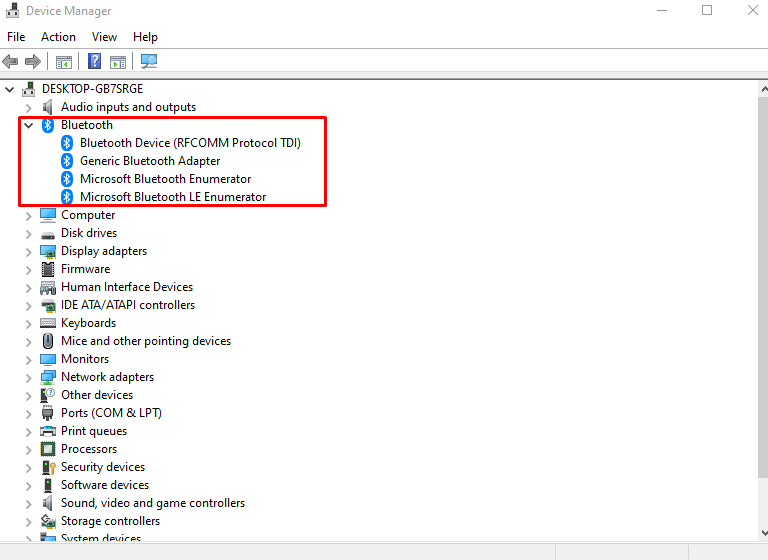
படி 2: சாதனத்தை நிறுவல் நீக்கவும்
புளூடூத் சாதனத்தில் வலது கிளிக் செய்து ' சாதனத்தை நிறுவல் நீக்கவும் 'விருப்பம்:
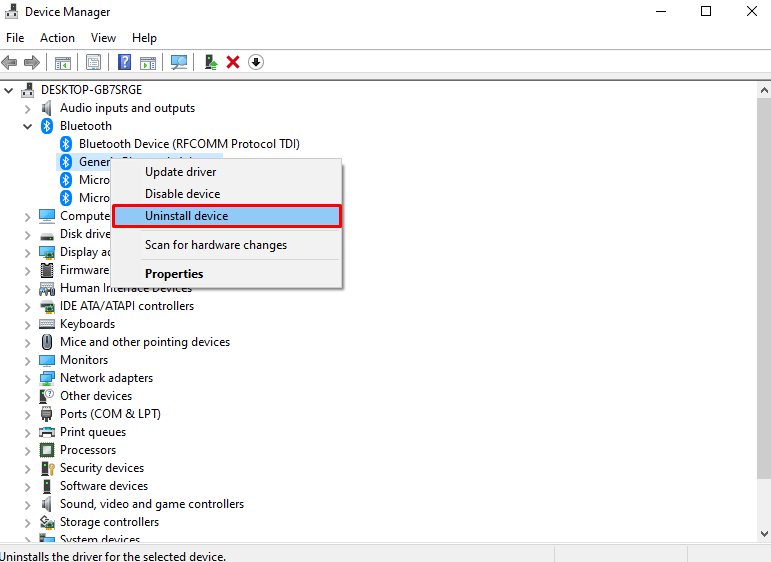
படி 3: வன்பொருள் மாற்றங்களை ஸ்கேன் செய்யவும்
நிறுவல் நீக்குதல் செயல்முறை முடிந்ததும், வன்பொருள் மாற்றங்களை ஸ்கேன் செய்ய கீழே உள்ள படத்தில் சிறப்பிக்கப்பட்டுள்ள பொத்தானைக் கிளிக் செய்யவும்:
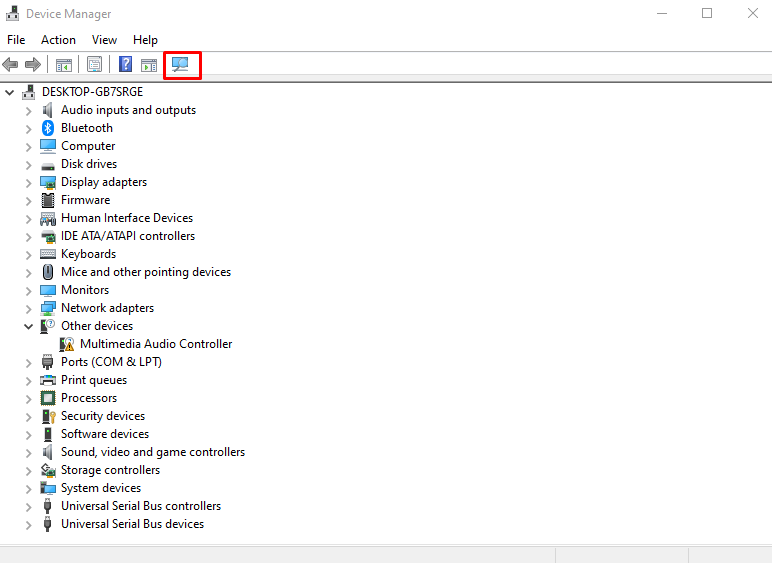
இறுதியாக, உங்கள் கணினியை மறுதொடக்கம் செய்யுங்கள், WiFi வேலை செய்யத் தொடங்கும்.
முடிவுரை
' வைஃபை தானாகவே நிறுத்தப்பட்டது - இன்டெல் ஏசி 9560 குறியீடு 10 'விண்டோஸில் உள்ள பிழையை பல முறைகளைப் பயன்படுத்தி சரிசெய்யலாம். இந்த முறைகளில் இயக்கியை நிறுவல் நீக்குதல் மற்றும் மீண்டும் நிறுவுதல், WiFi அடாப்டரை மீண்டும் இயக்குதல், WLAN AutoConfig சேவையைத் தொடங்குதல் அல்லது புளூடூத் இயக்கியை மீண்டும் நிறுவுதல் ஆகியவை அடங்கும். இந்த கட்டுரை விண்டோஸில் குறிப்பிடப்பட்டுள்ள வைஃபை சிக்கலை சரிசெய்ய பல்வேறு தீர்வுகளை வழங்கியது.